Как совсем удалиться из инстаграмма. Как удалить аккаунт Инстаграм — Лучшие методы. Как удалить Инстаграм аккаунт навсегда с телефона с приложения андроид
Чтобы удалить страницу в Инстаграме , перейдите на официальный сайт данной социальной сети. Если вход в аккаунт еще не выполнен, сделайте это, введя в предложенные поля ваши логин и пароль. Нажмите на ссылку «Редактировать профиль» в верхней части страницы. Пролистайте вкладку настроек вниз. Здесь расположена опция удаления профиля в Instagram – «Заблокировать страницу». Это первый способ деактивации аккаунта, который не удаляет страницу навсегда, а лишь «консервирует» ее на неопределенный срок. Выбрав опцию, вы сделаете так, что ваш профиль исчезнет из подписок у друзей, и все пользователи в свою очередь не будут иметь возможность видеть вашу страницу и заходить на нее.
Способ удалиться из Instagram полностью специально скрыт от глаз пользователей, чтобы у них как можно дольше не возникало искушения сделать это. Он запрятан в пользовательском соглашении. Чтобы не заниматься длительными поисками, просто введите в браузере ссылку https://www.instagram.com/accounts/remove/request/permanent (предварительно должен быть сделан вход в профиль по логину и паролю. Вы окажете на странице с подтверждением удаления аккаунта. Укажите причину, по которой вы хотите сделать это, после чего нажмите кнопку «Удалить». Ваш профиль в Instagram будет удален навсегда без возможности восстановления. Если вы решите вновь пользоваться социальной сетью, регистрацию придется проходить заново с выбором нового имени пользователя.
Как удалить страницу в Инстаграме через телефон
Вкладка с предложением удалить страницу в Инстаграме не так давно была удалена со страницы основных настроек профиля. Приложение постоянно обновляется, стараясь как можно дольше удерживать внимание пользователей, тем более что основной функционал создания и загрузки фотографий доступен именно . В первую очередь рассмотрите возможность блокировки аккаунта. Как и через основной сайт с компьютера, в приложении данная опция расположена на странице параметров профиля (кнопка в виде значка-шестеренки) и так же просто блокирует страницу с возможностью ее восстановления в любой момент по желанию пользователя.
Чтобы удалиться из Instagram через телефон полностью, пролистайте страницу параметров аккаунта вниз до раздела «Информация». Кликните по ссылке «Политика конфиденциальности». Далее придется долго листать вниз пользовательское соглашение. Остановитесь на разделе «Персональные настройки» (Пункт 5). Чуть ниже (пункт «Срок хранения материалов) вы увидите фразу «Подробнее об удалении аккаунта»). Нажмите по активной ссылке и на открывшейся странице выберите опцию удаления аккаунта. Здесь откройте ссылку перехода на страницу удаления. Введите вновь логин и пароль. Далее последует уже знакомая процедура с указанием причины удаления и его подтверждением.
Дополнительные способы удалиться из Инстаграма
Если вы не желаете блокировать страницу или удалять ее полностью, можно воспользоваться дополнительными возможностями остановки своей активности в социальной сети. Первый способ – просто активируйте опцию «Закрытый профиль» в настройках. Это скроет страницу от тех пользователей, которые не являются вашими подписчиками.
Еще один способ – просто удалить все фотографии и по желанию очистить списки подписчиков и подписок, открепить аватар и почисть информацию о себе. В результате у вас будет абсолютно пустая страница, что позволит свободно пользоваться социальной сетью, не опасаясь за то, что вас узнает кто-нибудь из знакомых людей.
Как бы это странно ни звучало, существует несколько причин для удаления аккаунта в социальной сети. Это может быть, например, скрытие личной информации, переход в другую социалку или даже уход из онлайн вообще. Так или иначе, сегодня речь пойдет о том, как удалить аккаунт в Инстаграме.
Удаляем аккаунт
Так как люди пользуются Инстаграм в равной степени с ПК или телефона, мы рассмотрим удаление страницы и там, и там. Сначала расскажем о компьютере, потом о его мобильном аналоге. Приступаем.
Внимание! Вся приведенная ниже инструкция показана на примере операционной системы Windows 10. В других ОС все делается примерно также.
С компьютера
Итак, что нам понадобится, чтобы стереть свой аккаунт в Instagram? Это приложение-браузер и подключение к интернету. К слову, сегодня редкий ПК не имеет таковых. Аккаунт в Instagram можно закрыть, но существует возможность просто заблокировать его на время. Это дает нам шанс передумать и восстановить профиль. Рассмотрим оба варианта.
Если все же не передумали удалять свой аккаунт в Instagram, смотрите, как это делается:
- Переходим на компьютерную версию сайта и авторизуемся там.
- Кликаем по иконке профиля, распложенной в верхнем правом углу страницы.
- Жмем по отмеченной ниже кнопке.
- Прокручиваем содержимое настроек в самый низ и выбираем пункт «Временно заблокировать мой аккаунт».
- Далее придется указать причину, по которой мы решили отказаться от использования Instagram.
- Повторно вводим пароль от своей странички и жмем кнопку, отмеченную цифрой «2».
- Еще раз подтверждаем свое намерение кликом по кнопке с надписью: «Да».
Готово. Страничка заблокирована, об этом свидетельствует форма авторизации.
Если вы введете свой логин и пароль, Инстаграм напишет, что такой страницы не существует. Возможность авторизации появится позже, по истечении срока блокировки.
Полное удаление
Если же вам мало блокировки и нужно удалить аккаунт в Instagram без возможности восстановления, читайте дальше.
- Переходим по специальной ссылке , авторизуемся и указываем причину удаления.
- Как и в случае с блокировкой, прописываем пароль от аккаунта и жмем кнопку, отмеченную цифрой «2».
- Чтобы закрыть профиль подтверждаем свое намерение кликом по кнопке «ОК».
Внимание: в разных браузерах это окошко может отличаться. На нашем примере это был Google Chrome.
- В завершение вы увидите нечто подобное:
После этого ваш аккаунт в Инстаграм будет полностью и безвозвратно удален. Вернуть его уже не получится.
Внимание! Прежде чем стереть страничку, 100 раз подумайте. Вы можете совершить большую ошибку и навсегда потерять свои фото!
Через телефон
Теперь пошагово рассмотрим, как удалить аккаунт в Инстаграме с телефона навсегда или временно.
Пример инструкции показан на Google Android, в любых других ОС и моделях, все делается так же. Например, на том же Айфоне, инструкция будет полностью аналогичной.
- Открываем мобильный браузер. Раз уж так вышло, что на ПК мы использовали именно Хром, то и тут останемся верными традициям.

Активный рост популярности instagram отмечается во всем мире. Данная социальная сеть постоянно развивается и обновляется. Еще недавно там размещали только фотографии, а сегодня добавили видео. Остается только догадываться о том, что они внедрят дальше. Некоторых данные изменения устраивают, ну а кто-то хочет отказаться от использования инстаграмма. Поэтому сегодня мы хотим рассказать, как удалит аккаунт в инстаграм с телефона либо компьютера. То есть само приложение нужно, вы просто захотели завести новый профиль, так сказать начать жизнь с нового листа.
В связи с последними обновлениями возможность удаления аккаунта в настройках редактирования профиля исчезла . Тут вы сможете просто заблокировать его на неопределенный период. Но мы, то с вами понимаем, что Ваши данные все равно ещё доступны в системе и это не является способом удалиться из instagram. Конечно, это иногда выгодно, ведь со временем можно восстановить свой профиль. Но нас интересует именно удаление всех данных.
После того как мы разобрались с тем, что блокировка не рано удалению , давайте перейдем к рассмотрению возможных способ осуществления данной процедуры.
После удаления профиля вы не сможете снова зарегистрироваться с тем же самым именем пользователя или добавить его в другой аккаунт!
Удаление с андроида
Для этого войдите в свой профиль. Можете это сделать через установленное приложение в андроиде, а можете через любимый браузер. Далее выбираем меню — «параметры».
Там прокручиваем своим телефоном вниз до пункта «Справочный центр Instagram».

Войдя в него, вы увидите примерно такой экран.
 Здесь выбираем управление аккаунтом, далее «удалить аккаунт».
Здесь выбираем управление аккаунтом, далее «удалить аккаунт».

Позже система еще раз попросит подтвердить, что вы хотите именно удалить, а не заблокировать и направит на соответствующую страницу с инструкцией и предупреждениями. Тут надо просто перейти по следующей ссылке

Т. е. если вы не хотите делать все выше описанное просто перейдите по ней.
В появившемся экране из нижнего выпадающего меню, указываем причину.

Опускаемся еще ниже. Повторно вводим пароль от профиля и выбираем «Безвозвратно удалить мой аккаунт».

Согласитесь, просто? Все сводится к тому, что надо перейти по нужной ссылке и ввести пароль . Но если возникли какие-либо затруднения, посмотрите пример в данном видео.
Удаление с компьютера
Как вы могли заметить из видео, удаление на данном android устройстве происходило из браузера. Поэтому процедура удаления с ноутбука либо компьютера, полностью идентична.
Надеюсь, Вы со всем разобрались, а если возникли проблемы с удалением, либо есть чем дополнить материал – пишите все в комментарии к статье.
Социальная сеть Instagram становится популярнее с каждым днем, но нередко пользователи сталкиваются с различными проблемами ее эксплуатации. Возникает вопрос о том, как удалить страницу в Инстаграме, чтобы завести новую (не дублируя старую) или полностью стереть личные фото и видео, представленные на ней.
Зачем нужно удалять страницу?
Изначально инстаграм был доступен лишь тем, кто пользовался устройствами от компании Apple, работающими на платформе iOS. После покупки социальной сети компанией Facebook была открыта возможность использования Инстаграма для пользователей с других мобильных платформ. На сегодняшний день практически любой современный телефон подходит для работы с инстаграм, что повлекло небывалый всплеск образования различных коммерческих, рекламных и фейковых аккаунтов.
Многие пользователи не выдерживают такого навала контента (неинтересного для них), поскольку всегда хотели распространять свои снимки и видео среди друзей или людей, которым будет интересен предлагаемый контент. А по факту они лишь получают лайки и подписчиков в виде агентов, продающих нижнее белье, технику или рекламирующих любые другие товары или услуги. Бывает много причин но не в этом суть данной статьи.
Рассмотрим пару основных способов для удаления страницы через компьютер (браузер), а также не забудем рассказать о том, как удалить ее через телефон.
Как удалить страницу в Инстаграм через компьютер
Естественно, многие пользователи работают с Инстаграм исключительно посредством приложения на своем телефоне, но удалить страничку, возможно, разумнее будет через компьютер. Причиной тому служит простота основных способов решения данной задачи при использовании стандартного компьютерного браузера.
Важно учесть тот момент, что вы потеряете все ваши фото, видео, комментарии, отметки «Нравится» и подписчиков. Вы не сможете больше зарегистрироваться тем же логином и восстановить удаленный аккаунт.
Из-за политики безопасности инстаграм вы не сможете удалить профиль через приложение телефона. Все действия делаются через web версию инстаграма, т.е через браузер телефона или компьютера.
Способ №1.
Алгоритм действий выглядит следующим образом:

Как удалить страницу в Инстаграм через телефон
К сожалению, на сегодняшний день удаление страницы через мобильное приложение невозможно. Однако с современного телефона (смартфона) не составит труда зайти в браузер и выполнить удаление удобным способом из тех, что перечислены выше. Это более актуально для тех пользователей, которые не имеют компьютера. Браузер можно использовать любой.
Пошаговое удаление через телефон.

Данная инструкция поможет удалить аккаунт в Инстаграм практически с любого телефона конечно же включая Айфон, Андроид и других платформ, так как интерфейс web версии будет одинаков для всех.
Как временно заблокировать свой аккаунт
При временной блокировки все ваши фото, видео, комментарии, лайки будут скрыты, пока не активируете аккаунт снова. После выполнения ниже пошаговой инструкции, ваши данные пропадут для остальных пользователей - до разблокировки найти их невозможно. Когда кто-то захочет посмотреть ваш профиль, появится окно с текстом ошибки.

Для того, чтобы разблокировать аккаунт достаточно выполнить повторную авторизацию через браузер или приложение телефона.
Альтернатива удалению страницы
Рассматривая вопрос о том, как удалить страницу в Инстаграме навсегда, стоит задуматься: а нужно ли это делать? Если причиной удаления является простейшее нежелание пользоваться данной соцсетью, то конечно же это самый быстрый и простой вариант. Если же Вы просто опасаетесь за свою личную информацию, то достаточно будет правильно настроить аккаунт.
Итак, что же можно сделать для более удобного использования инстаграм без удаления:
- в настройках профиля сделать его закрытым, что позволит скрыть весь добавленный контент от посторонних глаз. Просматривать фото и видео смогут лишь подписанные на Вас пользователи;

- удалить те записи, которые Вы не желаете видеть сами;

- заблокировать пользователей, комментирующих Ваши фото нецензурно или активно добавляющих различную рекламную информацию вместо адекватного отзыва к снимку;
Большую часть своего времени современный человек проводит на просторах социальных сетей. Это может быть просто опознавательный метод получения информации или же реализация бизнес-проектов.
Но по каким-либо причинам рано или поздно приходится убрать свой инстаграм. Рассмотрим методы удаления странички в Инстаграме со своего компьютера.
Как удалить инстаграм аккаунт с компьютера
Это можно сделать на время или навсегда.
Удаление лучше всего проводить на своем компьютере, поскольку с телефонного гаджета это сделать не очень просто. Через приложение у вас не получится, это возможно только если вы откроете полную версию инстаграма в браузере мобильного интернета.
Если вы просто удалите оболочку приложения с вашего смартфона, аккаунт останется активным.
Временное удаление
Заполняете строчки имя пользователя и пароль своими индивидуальными данными и нажимаете «Войти».

Совет: если у вас не получается зайти выше предложенным методом, воспользуйтесь другой поисковой строчкой instagram.
Шаг 2. Кликните на строчке «Редактировать профиль», которая находится справа от имени вашей учетной записи. Откроется меню редактирования данных.
 Шаг 3.В самом низу страницу вы найдёте надпись «Временно заблокировать мой аккаунт», нажмите на неё.
Шаг 3.В самом низу страницу вы найдёте надпись «Временно заблокировать мой аккаунт», нажмите на неё.
Шаг 4.Вас перенаправит на страницу блокировки аккаунта. Для продолжения необходимо выбрать причину временного блокирования странички.
 Шаг 5.После выбора подходящей причины блокирования, вам следует ещё раз вести пароль для подтверждения действия и нажать на строчку «Временно заблокировать аккаунт».
Шаг 5.После выбора подходящей причины блокирования, вам следует ещё раз вести пароль для подтверждения действия и нажать на строчку «Временно заблокировать аккаунт».
Полное удаление профиля со стационарного компьютера
После процедуры полного удаления, восстановить аккаунт будет уже невозможно. Периодические обновления системы удалят все ранее существовавшие записи о вашей страничке: фото, видео, личные данные. Для повторной регистрации вам необходимо будет придумать абсолютно новые данные для входа.
Совет: подумайте хорошо перед решением удалить инстаграм аккаунт с компьютера, ведь при повторной регистрации вы не сможете использовать вашего предыдущего имени и адреса электронной почты.
Инструкция для выполнения:
- Шаг 1.Выполните процесс авторизации на своей страничке точно таким же образом, который был описан в первом случае удаления.
- Шаг 2.Для выполнения следующего пункта нужно перейти по специальной ссылке для удаления com/accounts/remove/request/permanent/
- Шаг 3.Уменьшение количества пользователей негативно отображается на рейтинге социальной сети инстаграм. Поэтому для улучшения работы вы еще раз обязаны указать причину своего решения. Если ваш уход спровоцирован некачественной работой социальной сети администраторы и разработчики внесут соответствующие коррективы и исправят все погрешности которые возникают в ходе работы.
- Шаг 4.После выбора причины удаления снова введите свой пароль, подтверждая действие в поле для продолжения и кликните на кнопку «Безвозвратно удалить мой аккаунт».
Совет: если вы используете социальную сеть инстаграм только для редактирования ваших фотографий, вы можете скачать и установить на свой компьютер эмулятор BlueStacks . Он имеет аналогичные функции и большой выбор фильтров.
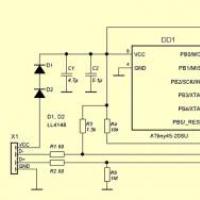 USB термометр, неоднозначный результат Usb датчик температуры своими руками
USB термометр, неоднозначный результат Usb датчик температуры своими руками Ограничение базовой версии 1с как исправить
Ограничение базовой версии 1с как исправить Презентация "Паскаль «строковые переменные»
Презентация "Паскаль «строковые переменные» Как обрезать сим карту под Нано-Сим?
Как обрезать сим карту под Нано-Сим? Методы очистки воздуха от пыли
Методы очистки воздуха от пыли Дефрагментация диска: все типовые вопросы от А до Я
Дефрагментация диска: все типовые вопросы от А до Я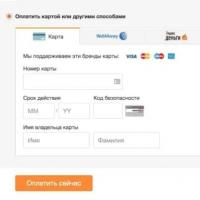 Что значит статус заказа «закрыт» на Алиэкспресс?
Что значит статус заказа «закрыт» на Алиэкспресс?